Страничка сайта "Советы бывалых"
Всем любителям поработать с фотографиями необходим Adobe Photoshop
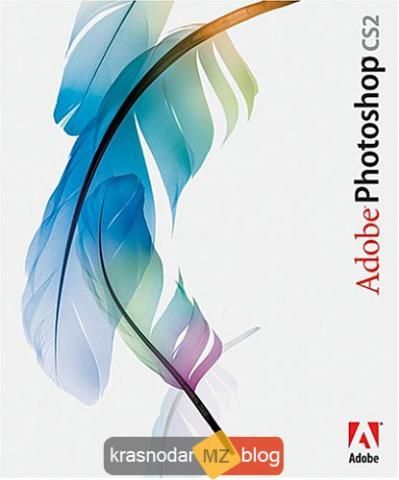
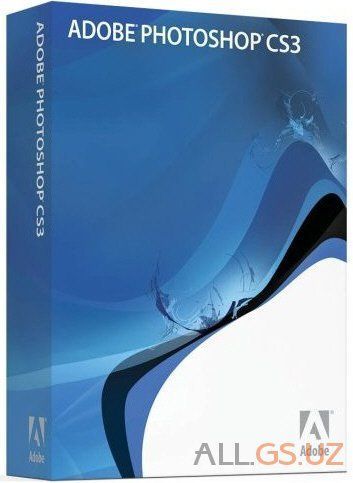
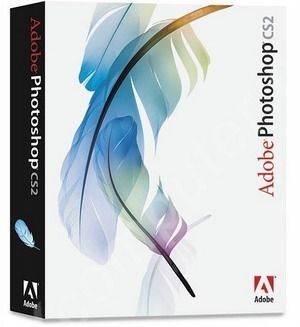

|
Страничка сайта "Советы бывалых" Всем любителям поработать с фотографиями необходим Adobe Photoshop |
|
Здравствуйте. Сегодня я расскажу вам как сделать в Adobe Photoshop изминения в размерах изображения |
Многие ,кто работает с изображениями , встречаются с такой проблеммой как уменьшить размер или вес изображения перед отправкой на сайт или же по E-mail . Для чего это нужно .Во первых, большое во всех параметрах изображение бывает очень трудно отправить на сайт .Многие сайты ставят ограничения при закачке. Во вторых разхмещенное на сайте такое изображение не каждый сможет посмотреть. Почему? Потому что оно будет грузиться очень долго, ведь не у всех же скоростной интернет,и не у каждого хватиьт терпения ждать пока загрузится ваша работа ,а если изображение весит не Кбайты а Мбайты . Не каждый захочет платить за просмотр вашей работы.Ведь интернет пока у нас не бесплатный? Представте себе сколько будет стоить открытие одной странички если на ней расположено больше десятка таких работ. И в третьих вы потеряете большую часть желающих посмотреть ваши работы .Что же делать?
Есть много способов и программ для сжатия (уменьшения) изображений (файлов).Таких как Mikrosoft Office Picture Manager и Adobe Photoshop и многих других . Сегодня же я хочу рассказать вам как в программе Adobe Photoshop уменьшить размер файла (т.е.вашей работы)
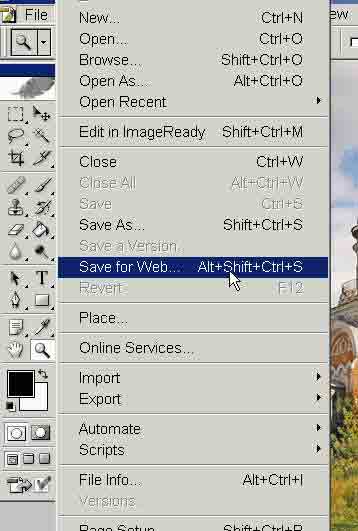 Открываем программу Adobe Photoshop
Открываем программу Adobe Photoshop
Выбираем в меню файл Save For Web (СохранитьдляWeb)
И перед вами откроется окно Save For Web (СохранитьдляWeb)
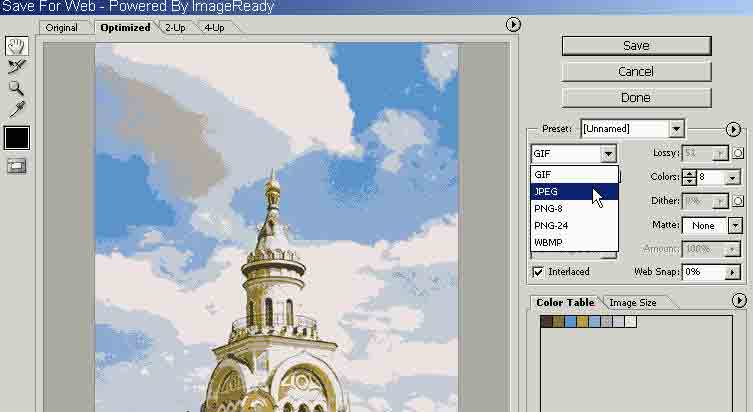
И что же дальше: все графические файлы, схемы , текстовые файлы и анимация сохраняются в формате GIF ,а фотографии и изображения желательно сохранять в формате JPEG так как в формате GIF сохраняется всего 256 цветов и нет такого плавного перехода цветов как, в формате JPEG где их несколько миллионов. Сравним же одно изображение сохраненное в разных форматах
1 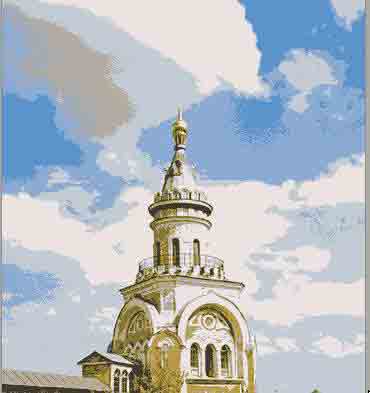 2
2 
сразу видна разница.Изображение 2 сохраненное в формате JPEG выглядет более красивее чем 1 ,сохраненное в формате GIF .Теперь мы убидились что сохранять фотографии и изображения желательно в формате JPEG
Далее посмотрим как будет выглядеть наша картинка в окне браузера нажав на глобус в нижней части окна

Откроется окно браузера Internet Explorer
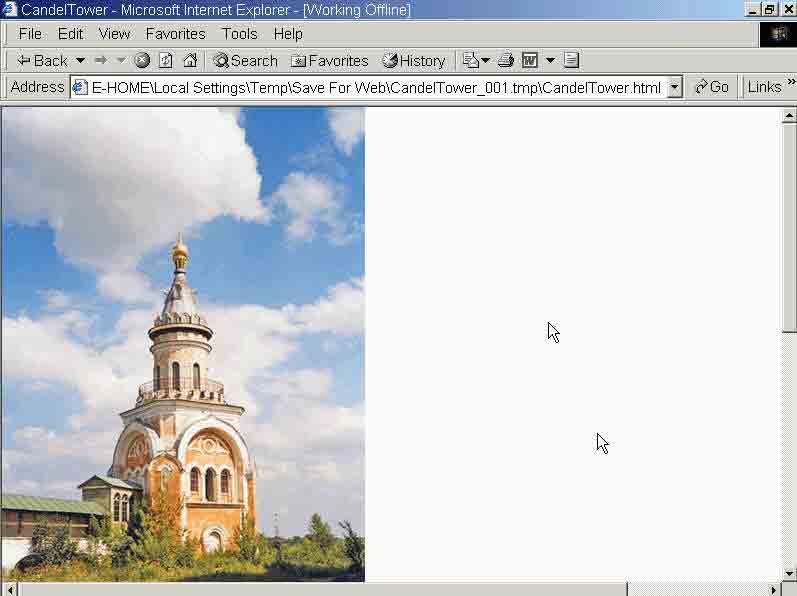 Мы ведим что картинка полностью не вмещаетсся в окне браузера.Закрываем это окно. За тем в окне Save For Web в правом нижним углу
открываем
диалоговое окно Image Size (размер изображения)
Мы ведим что картинка полностью не вмещаетсся в окне браузера.Закрываем это окно. За тем в окне Save For Web в правом нижним углу
открываем
диалоговое окно Image Size (размер изображения)
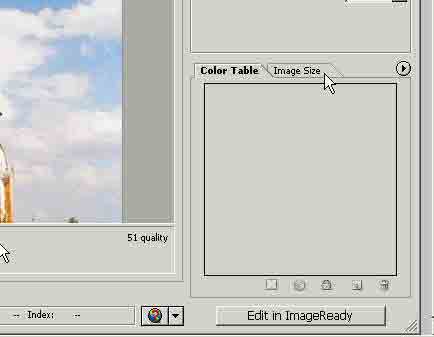
 и в графе Percent (проценты) устанавливаем менньшее чем100 например 80(предворительно
выделив 100) при этом галочка в квадратике должна быть обязательно и запись в строке Qulity (качество )должна быть как на рисунке.Нажемаем кнопку Apply(применить) и опять смотрим в брраузере
нажав на кнопку глобус внизу окна. Если картинка опять не полностью поместилась в окне то уменьшаем процентное содержанее еще.
И так путем проб и уменьшений находим более оптимальный вариант.
и в графе Percent (проценты) устанавливаем менньшее чем100 например 80(предворительно
выделив 100) при этом галочка в квадратике должна быть обязательно и запись в строке Qulity (качество )должна быть как на рисунке.Нажемаем кнопку Apply(применить) и опять смотрим в брраузере
нажав на кнопку глобус внизу окна. Если картинка опять не полностью поместилась в окне то уменьшаем процентное содержанее еще.
И так путем проб и уменьшений находим более оптимальный вариант.
После этого нажав кнопку 2-Up вверху окна Save For Web мы увидим оригинальное и оптимизированное изображения.
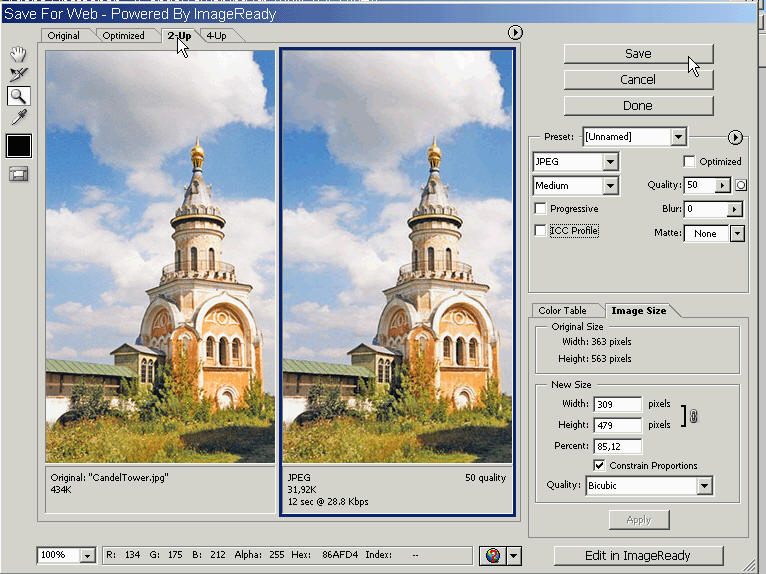 Сама программа уставнавливает 50 процентное качество изобржения. при этом вес оптимизированного составит всего 31,93 К. Тогда как вес оригинала был 434К .Вот мы и ведим существенную разницу в весе изображения.
Сама программа уставнавливает 50 процентное качество изобржения. при этом вес оптимизированного составит всего 31,93 К. Тогда как вес оригинала был 434К .Вот мы и ведим существенную разницу в весе изображения.
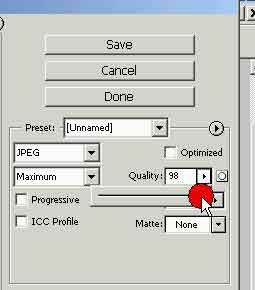 Можно еще уменьшить вес , регулируя процентное содержание Quality (качества )в правом верхнем углу .В сторону уменьшения от 50 но ни
как не выше 50 при этом наблюдая за качеством оптимизированного изображения. Внимание во всех трех квадратиках не дожно быть галочек.
Можно еще уменьшить вес , регулируя процентное содержание Quality (качества )в правом верхнем углу .В сторону уменьшения от 50 но ни
как не выше 50 при этом наблюдая за качеством оптимизированного изображения. Внимание во всех трех квадратиках не дожно быть галочек.
Подобрав оптимальное изображение нажемаем Save и сохраняем его в нужную нам папку предворительно переиминовав .Нажимаем Cancel и выходим из программы отказавщись от сохранения изменений, так как изображение может вам пригодиться. Ну а уменьшенное у вас сохранено под другим именем
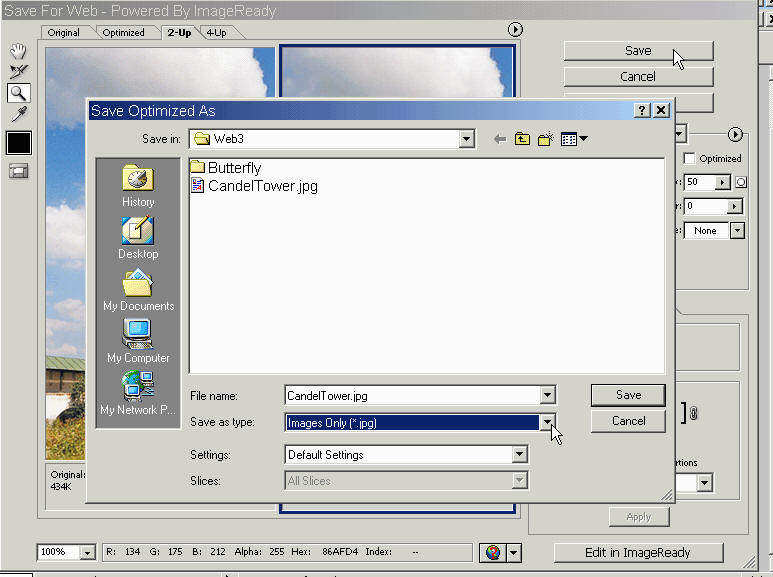 Ну вот кажется и все .Так что пробуйте эксперементируйте.Желаю вам добиться больших успехов в работе на Web страницах.
Ну вот кажется и все .Так что пробуйте эксперементируйте.Желаю вам добиться больших успехов в работе на Web страницах.
http://www.narod.ru/guestbook/?owner=67589948 - Это моя гостевая книга
пишите
Автор fktrcfylh100
По возникшим вопросам прошу обращаться ICQ -485900141 ; Mail Ru Агент - fktrcfylh100.56@mail.ru ; E-mail--fktrcfylh100@rambler.ru